Содержание
Выравнивание элементов | htmlbook.ru
За счет того, что содержимое ячеек таблицы можно одновременно выравнивать по
горизонтали и вертикали, расширяются возможности по управлению положением элементов
относительно друг друга. Таблицы позволяют задавать выравнивание изображений,
текста, полей формы и других элементов относительно друг друга и веб-страницы
в целом. Вообще, выравнивание в основном необходимо для установки зрительной
связи между разными элементами, а также их группирования.
Центрирование по вертикали
Одним из способов показать посетителю направленность и название сайта является
использование сплэш-страницы. Это первая страница, на которой, как правило,
расположена flash-заставка или рисунок, выражающий главную идею сайта. Изображение
также является и ссылкой на остальные разделы сайта. Требуется поместить этот
рисунок по центру окна браузера вне зависимости от разрешения монитора. Для
этой цели можно воспользоваться таблицей с шириной и высотой равной 100% (пример 1).
Пример 1. Центрирование рисунка
<html>
<head>
<meta http-equiv="Content-Type" content="text/html; charset=utf-8">
<title>Выравнивание</title>
<style type="text/css">
TABLE {
width: 100%; /* Ширина таблицы */
height: 100%; /* Высота таблицы */
}
</style>
</head>
<body>
<table>
<tr>
<td align="center"><img src="images/recipe.png"
alt="Рецепты HTML">
</td>
</tr>
</table>
</body>
</html>В данном примере выравнивание по горизонтали устанавливается с помощью параметра
align=»center» тега <td>,
а по вертикали содержимое ячейки можно не центрировать, поскольку это положение
задано по умолчанию.
Чтобы высота таблицы устанавливалась как 100%, необходимо убрать <!DOCTYPE>, код при этом перестает быть валидным.
Использование ширины и высоты на всю доступную область веб-страницы гарантирует,
что содержимое таблицы будет выравниваться строго по центру окна браузера, независимо
от его размеров.
Выравнивание по горизонтали
За счет сочетания атрибутов align (горизонтальное
выравнивание) и valign (вертикальное выравнивание)
тега <td>, допустимо устанавливать несколько
видов положений элементов относительно друг друга. На рис. 1 показаны способы
выравнивания элементов по горизонтали.
Рис. 1. Выравнивание элементов по горизонтали
Рассмотрим некоторые примеры выравнивания текста согласно приведенному рисунку.
Выравнивание по верхнему краю
Для указания выравнивания содержимого ячеек по верхнему краю, для тега <td>
требуется установить атрибут valign со значением
top (пример 2).
Пример 2. Использование valign
<!DOCTYPE HTML PUBLIC "-//W3C//DTD HTML 4.01 Transitional//EN" "http://www.w3.org/TR/html4/loose.dtd">
<html>
<head>
<meta http-equiv="Content-Type" content="text/html; charset=utf-8">
<title>Выравнивание</title>
</head>
<body>
<table cellpadding="5">
<tr>
<td valign="top" bgcolor="#f0f0f0">Колонка 1</td>
<td valign="top" bgcolor="#ffcc00">Колонка 2</td>
</tr>
</table>
</body>
</html>В данном примере характеристики ячеек управляются с помощью параметров тега
<td>, но тоже удобнее изменять через стили.
В частности, выравнивание в ячейках указывается свойствами vertical-align
и text-align (пример 3).
Пример 3. Применение стилей для выравнивания
<!DOCTYPE HTML PUBLIC "-//W3C//DTD HTML 4.01 Transitional//EN" "http://www.w3.org/TR/html4/loose.dtd">
<html>
<head>
<meta http-equiv="Content-Type" content="text/html; charset=utf-8">
<title>Выравнивание</title>
<style type="text/css">
TABLE {
width: 100%; /* Ширина таблицы */
}
#col1 {
width: 75%; /* Ширина первой колонки */
background: #f0f0f0; /* Цвет фона первой колонки */
}
#col2 {
width: 25%; /* Ширина второй колонки */
background: #fc5; /* Цвет фона второй колонки */
text-align: right; /* Выравнивание по правому краю */
}
#col1, #col2 {
vertical-align: top; /* Выравнивание по верхнему краю */
padding: 5px; /* Поля вокруг содержимого ячеек */
}
</style>
</head>
<body>
<table>
<tr>
<td>Колонка 1</td>
<td>Колонка 2</td>
</tr>
</table>
</body>
</html>Для сокращения кода в данном примере используется группирование селекторов,
поскольку свойства vertical-align и padding
применяются одновременно к двум ячейкам.
Выравнивание по нижнему краю делается аналогично, только вместо значения top
используется bottom.
Выравнивание по центру
По умолчанию содержимое ячейки выравнивается по центру их вертикали, поэтому
в случае разной высоты колонок требуется задавать выравнивание по верхнему краю.
Иногда все-таки нужно оставить исходный способ выравнивания, например, при размещении
формул, как показано на рис. 2.
Рис. 2. Добавление формулы в документ
В подобном случае формула располагается строго по центру окна браузера, а ее
номер — по правому краю. Для такого размещения элементов понадобится
таблица с тремя ячейками. Крайние ячейки должны иметь одинаковые размеры, в
средней ячейке выравнивание делается по центру, а в правой — по правому
краю (пример 4). Такое количество ячеек требуется для того, чтобы обеспечить
позиционирование формулы по центру.
Пример 4. Выравнивание формулы
<!DOCTYPE HTML PUBLIC "-//W3C//DTD HTML 4.01 Transitional//EN" "http://www.w3.org/TR/html4/loose.dtd">
<html>
<head>
<meta http-equiv="Content-Type" content="text/html; charset=utf-8">
<title>Выравнивание</title>
</head>
<body>
<table>
<tr>
<td></td>
<td align="center"><img src="images/formula.png"
alt="Формула 18.6"></td>
<td align="right">(18.6)</td>
</tr>
</table>
</body>
</html>В данном примере первая ячейка таблицы оставлена пустой, она служит лишь для
создания отступа, который, кстати, может быть установлен и с помощью стилей.
Выравнивание элементов формы
С помощью таблиц удобно определять положение полей формы, особенно, когда они
перемежаются с текстом. Один из вариантов оформления формы, которая предназначена
для ввода комментария, показан на рис. 3.
Рис 3. Расположение полей формы и текста
Чтобы текст возле полей формы был выровнен по правому краю, а сами элементы
формы — по левому, потребуется таблица с невидимой границей и двумя
колонками. В левой колонке будет размещаться собственно текст, а в правой текстовые
поля (пример 5).
Пример 5. Выравнивание полей формы
<!DOCTYPE HTML PUBLIC "-//W3C//DTD HTML 4.01 Transitional//EN" "http://www.w3.org/TR/html4/loose.dtd">
<html>
<head>
<meta http-equiv="Content-Type" content="text/html; charset=utf-8">
<title>Выравнивание</title>
</head>
<body>
<form method="post" action="handler.php">
<table cellspacing="0" cellpadding="4">
<tr>
<td align="right">Имя</td>
<td><input type="text" name="nickname" maxlength="50" size="20"></td>
</tr>
<tr>
<td align="right">E-mail</td>
<td><input type="text" name="email" maxlength="50" size="20"></td>
</tr>
<tr>
<td align="right" valign="top">Комментарий</td>
<td><textarea name="text" cols="35" rows="10"></textarea></td>
</tr>
<tr>
<td></td>
<td><input type="submit" value="Добавить комментарий"></td>
</tr>
</table>
</form>
</body>
</html>В данном примере, для тех ячеек, где требуется задать выравнивание по правому
краю, добавлен атрибут align=»right».
Чтобы надпись «Комментарий» располагалась по верхней границе многострочного
текста, для соответствующей ячейки устанавливается выравнивание по верхнему
краю с помощью атрибута valign.
Html выравнивание по высоте по центру – Тарифы на сотовую связь
90 пользователя считают данную страницу полезной.
Информация актуальна! Страница была обновлена 16.12.2019
Задача верстки, которая очень часто встречается – это выравнивание текста по вертикали в блоке div.
Если с выравниванием текста по горизонтали, проблем обычно не возникает (используем свойство text-align:center и все будет хорошо), то с выравниванием по вертикали все немного сложнее.
Есть одной свойство в CSS, которое называется vertical-align. Казалось бы, используя его можно решить все проблемы. Но не тут-то было.
Нужно учитывать такой момент, что vertical-align можно применять только для выравнивания содержимого ячеек таблиц или для строчных элементов, для выравнивания их друг относительно друга в пределах одной строки.
Для блочных элементов свойство vertical-align не работает.
Есть два способа, как можно выйти из этой ситуации:
Для тех, кто предпочитает все смотреть в видео:
Для тех, кто любит текст, читайте ниже способ решения этой проблемы.
Способ А. Как одно из решений, можно разместить текст не в элементе div, а в ячейке таблицы.
Способ Б. Использовать своство display:table-cell;
Все было бы хорошо, но старые браузеры не поддерживают display:table-cell, особенно IE с версии 7 и ниже.
Можно, конечно, наплевать на эти старые браузеры и выравнивать текст так. Доля браузера IE7 на моем сайте, по статистике за 1 квартал 2013 года, следующая:
Это меньше чем пол процента от всех посещений. В будущем этот процент будет еще более снижаться.
Есть некоторые хитрости, которые позволяют обойти эту проблему в IE7, но это значительное усложнение кода.
Кроме того, есть ситуации, в которых можно обойтись вообще без использования display:table-cell.
Ситуация 1. Выравнивание одной строки текста.
Рассмотрим простой пример.
Строка текста располагается по верхнему краю. Т.к. у нас всего одна строка текста, то для выравнивания можно воспользоваться самым простым способом: это добавление свойства line-height со значением равным высоте элемента div, в котором текст находится.
Этот способ хорошо работает, когда у вас всего одна строка с текстом.
Ситуация 2. Если известны точные значения ширины и высоты дочернего блока, где располагается сам текст.
Этот вариант решения предусматривает использование свойства position:absolute для дочернего блока, абсолютного его позиционирования относительно родительского блока с position:relative.
Зная ширину и высоту блока, можно взять половину этой величины и задать ее отрицательными значениями для свойств margin-left и margin-top.
Как видите, такая простая задача, как выравнивание текста по центру, оказалась не такой простой на практике.
Выравнивание элементов на веб-странице может оказаться не такой легкой задачей, особенно если речь идет об выравнивание текста по вертикали. Этот вопрос часто встречается на форумах, и особую трудность решение этого вопроса вызывает у начинающих пользователей. Но на самом деле здесь сложного ничего нет. Все что нужно, это немного владеть знаниями каскадной таблицы стилей CSS. Так как это все делается за счет ее правил.
Выравнивание текста по вертикали можно добиться по меньшей мере пятью разными способами. Каждый из них по-своему хорош, учитывая обстоятельства и детали ситуации. Мы рассмотрим несколько примеров, а вы исходя из условий, подберете себе подходящее ращение.
Первый метод с line-height
Первый способ очень банальный и с большим недостатком, что ограничивает его в применении. Но все же, как ни крути, он может пригодиться и даже принести нужный результат. Это будет условным выравниванием, так как, по сути, мы задаем высоту строки в соответствии с высотой блока, использовав свойство line-height .
первый пример. демо №1
Точно таким же способом возможно реализовать картинку по центру вертикали, но добавив одно новое свойство vertical-align: middle; .
Выравнивание со свойством position
Этот метод широко используется во многих задачах CSS, не исключая и нашей поставленной задачки. Но следует отметить, что он не полностью совершенен и имеет свои побочные эффекты. Это связано с тем, что центрирование элемента, задаваемое в процентах, будет центрироваться по левому верхнему краю внутреннего блока.
Поэтому нужно задать отрицательное значение к внешним отступам. Размер отступа сверху должен соответствовать половине высоты внутреннего блока, а отступ слева — на половину ширины. Таким образом, получим абсолютный центр.
В этом варианте, пожалуй, обязательно знать точную высоту и ширину дочернего элемента. Иначе, может возникнуть некорректность центрирования.
Выравнивание со свойством table
Здесь используем старую технику, превратив элементы в таблицу с ячейками. При этом теги таблицы
Выравнивание со свойством flex
Это идет уже более специфичный вариант со свойствами, которые не так часто встречаются в верстке сайта. Но, тем не менее они в редких случаях очень полезны.
Выравнивание со свойством transform
И последний в нашем списке, но далеко не последний в использовании способ. Сдвигаем по вертикали элемент на желаемое значение, в данном случае на -50%.
За счет того, что содержимое ячеек таблицы можно одновременно выравнивать по горизонтали и вертикали, расширяются возможности по управлению положением элементов относительно друг друга. Таблицы позволяют задавать выравнивание изображений, текста, полей формы и других элементов относительно друг друга и веб-страницы в целом. Вообще, выравнивание в основном необходимо для установки зрительной связи между разными элементами, а также их группирования.
Центрирование по вертикали
Одним из способов показать посетителю направленность и название сайта является использование сплэш-страницы. Это первая страница, на которой, как правило, расположена flash-заставка или рисунок, выражающий главную идею сайта. Изображение также является и ссылкой на остальные разделы сайта. Требуется поместить этот рисунок по центру окна браузера вне зависимости от разрешения монитора. Для этой цели можно воспользоваться таблицей с шириной и высотой равной 100% (пример 1).
Пример 1. Центрирование рисунка
В данном примере выравнивание по горизонтали устанавливается с помощью параметра align=»center» тега
Чтобы высота таблицы устанавливалась как 100%, необходимо убрать , код при этом перестает быть валидным.
Использование ширины и высоты на всю доступную область веб-страницы гарантирует, что содержимое таблицы будет выравниваться строго по центру окна браузера, независимо от его размеров.
Выравнивание по горизонтали
За счет сочетания атрибутов align (горизонтальное выравнивание) и valign (вертикальное выравнивание) тега
Рис. 1. Выравнивание элементов по горизонтали
Рассмотрим некоторые примеры выравнивания текста согласно приведенному рисунку.
Выравнивание по верхнему краю
Для указания выравнивания содержимого ячеек по верхнему краю, для тега
Пример 2. Использование valign
В данном примере характеристики ячеек управляются с помощью параметров тега
Пример 3. Применение стилей для выравнивания
Для сокращения кода в данном примере используется группирование селекторов, поскольку свойства vertical-align и padding применяются одновременно к двум ячейкам.
Выравнивание по нижнему краю делается аналогично, только вместо значения top используется bottom .
Выравнивание по центру
По умолчанию содержимое ячейки выравнивается по центру их вертикали, поэтому в случае разной высоты колонок требуется задавать выравнивание по верхнему краю. Иногда все-таки нужно оставить исходный способ выравнивания, например, при размещении формул, как показано на рис. 2.
Рис. 2. Добавление формулы в документ
В подобном случае формула располагается строго по центру окна браузера, а ее номер — по правому краю. Для такого размещения элементов понадобится таблица с тремя ячейками. Крайние ячейки должны иметь одинаковые размеры, в средней ячейке выравнивание делается по центру, а в правой — по правому краю (пример 4). Такое количество ячеек требуется для того, чтобы обеспечить позиционирование формулы по центру.
Пример 4. Выравнивание формулы
В данном примере первая ячейка таблицы оставлена пустой, она служит лишь для создания отступа, который, кстати, может быть установлен и с помощью стилей.
Выравнивание элементов формы
С помощью таблиц удобно определять положение полей формы, особенно, когда они перемежаются с текстом. Один из вариантов оформления формы, которая предназначена для ввода комментария, показан на рис. 3.
Рис 3. Расположение полей формы и текста
Чтобы текст возле полей формы был выровнен по правому краю, а сами элементы формы — по левому, потребуется таблица с невидимой границей и двумя колонками. В левой колонке будет размещаться собственно текст, а в правой текстовые поля (пример 5).
Пример 5. Выравнивание полей формы
В данном примере, для тех ячеек, где требуется задать выравнивание по правому краю, добавлен атрибут align=»right» . Чтобы надпись «Комментарий» располагалась по верхней границе многострочного текста, для соответствующей ячейки устанавливается выравнивание по верхнему краю с помощью атрибута valign .
align | HTML и CSS с примерами кода
Свойство vertical-align выравнивает элемент по вертикали относительно своего родителя, окружающего текста или ячейки таблицы.
Колонки и таблицы
Синтаксис
/* keyword values */
vertical-align: baseline;
vertical-align: sub;
vertical-align: super;
vertical-align: text-top;
vertical-align: text-bottom;
vertical-align: middle;
vertical-align: top;
vertical-align: bottom;
/* <length> values */
vertical-align: 10em;
vertical-align: 4px;
/* <percentage> values */
vertical-align: 20%;
/* Global values */
vertical-align: inherit;
vertical-align: initial;
vertical-align: unset;
Значения
baseline- Выравнивает базовую линию блока по базовой линии родителя. Если у блока нет базовой линии, то за неё принимается нижняя граница.
bottom- Выравнивает низ блока по нижней части строки.
middle- Выравнивает вертикальную среднюю точку блока по базовой линии родительского блока плюс половина высоты буквы «x».
sub- Опускает базовую линию блока вниз для создания нижнего индекса. Не оказывает влияние на размер текста.
super- Поднимает базовую линию блока вверх для создания верхнего индекса. Не оказывает влияние на размер текста.
text-bottom- Нижняя граница элемента выравнивается по нижнему краю содержимого родителя.
text-top- Верхняя граница элемента выравнивается по верхнему краю содержимого родителя.
top- Выравнивает верх блока по верхней части строки.
В качестве значения также можно использовать проценты, пиксели или другие доступные единицы. Положительное число смещает элемент вверх относительно базовой линии, в то время как отрицательное число опускает его вниз. При использовании процентов, отсчёт ведётся от значения свойства line-height, при этом 0% аналогично значению baseline.
Для выравнивания по вертикали в ячейках таблицы применяются следующие значения:
baseline- Выравнивает базовую линию ячейки с базовой линией первой текстовой строки или другого вложенного элемента.
bottom- Выравнивает по нижнему краю ячейки.
middle- Выравнивает по середине ячейки.
top- Выравнивает содержимое ячейки по её верхнему краю.
Значение по-умолчанию: baseline
Применяется к строчным элементам или ячейкам таблицы
Спецификации
Описание и примеры
<!DOCTYPE html>
<html>
<head>
<meta charset="utf-8" />
<title>vertical-align</title>
<style>
.tex {
font-size: 2rem;
}
.tex sub {
vertical-align: sub;
font-size: 1.8rem;
}
.tex sup {
vertical-align: 5px;
font-size: 1.6rem;
}
</style>
</head>
<body>
<div>
T<sub>E</sub>X и L<sup>A</sup>T<sub>E</sub>X
</div>
</body>
</html>
Vertical align CSS — выравнивание по вертикали в помощью CSS
Вертикальное выравнивание CSS — не самая простая задача. Осложняет дело и то, что с сегодняшними требованиями к адаптивному дизайну для разных устройств разработчикам приходится создавать элементы с «гибкой» высотой, и вычисление центра по вертикали становится довольно хитрой задачей.
В данной статье мы рассмотрим:
- свойство vertical-align, как и когда оно работает;
- метод центрирования по вертикали элемента с известной высотой;
- центрирование по вертикали элементов с изменяемой высотой.
Свойство vertical-align влияет только на элементы, у которых свойство display имеет значения inline, inline-block или table-cell. Оно принимает в качестве значений число, проценты или ключевое слово.
Длина и проценты выравнивают базовую линию элемента на соответствующем расстоянии от базовой линии родительского элемента.
Ключевые значения vertical-align могут быть следующими:
- baseline;
- sub;
- super;
- text-top;
- text-bottom;
- middle;
- top;
- bottom.
Большинство из них не требует дополнительного объяснения. Стоит отметить только sub и super, которые отображают элемент как подстрочный и надстрочный, не изменяя при этом размер шрифта.
Рассмотрим наглядный пример вертикального выравнивания текста CSS с помощью vertical-align. У нас есть сетка с изображениями и текстом — все они разной высоты, поэтому не везде текст выравнивается красиво:
<div> <img src="http://placebacn.com/200/400"> <h3>grilled bacon</h3> </div> <div> <img src="http://placebacn.com/200/300"> <h3>tasty bacon</h3> </div> <div> <img src="http://placebacn.com/200/200"> <h3>crispy bacon</h3> </div> <div> <img src="http://placebacn.com/200/350"> <h3>bacon</h3> </div>
Чтобы всё аккуратно выровнять, можно задать контейнерам сетки свойство display: inline-block и использовать для изображений свойство vertical-align: bottom. Если бы в нашем примере не было текста, можно было бы использовать vertical-align: middle и легко добиться нужного результата.
В примере, приведенном ниже, у нас есть div с чёрным фоном и рамкой. Внутри него находится блок поменьше с нужной нам шириной и высотой:
<div> <div> Lorem ipsum dolor sit amet, consectetur adipisicing elit. Nobis aperiam quidem minima a qui ipsa deleniti nisi modi nesciunt dolores, consequatur dolorem, dignissimos debitis distinctio. Voluptas eligendi fuga voluptatem eos. </div> </div>
Если мы знаем высоту блока, можно использовать абсолютное позиционирование, чтобы осуществить CSS вертикальное выравнивание по центру.
Применив к контейнеру свойство position: relative, можно задать абсолютное позиционирование внутреннему блоку. Если присвоить свойствам top и left значение 50%, блок сдвинется на 50% от верхнего и левого краёв. Верхний левый угол блока окажется точно в центре контейнера:
.container {
position: relative;
background: #444;
}
.box {
position: absolute;
top: 50%;
left: 50%;
width: 400px;
height: 200px;
margin: -100px 0 0 -200px;
color: #fff;
background: #cc3f85;
}Наш блок имеет заданные ширину и высоту, поэтому можно установить для него отрицательные отступы — на половину высоты вверх и половину ширины влево. Наш блок теперь размещён в центре контейнера.
Этот приём CSS вертикального выравнивания блока работает, но его недостаток заключается в неизменяемой ширине элементов. Поэтому он будет далеко не лучшим решением для работы над адаптивным дизайном.
Отличные результаты для центрирования по вертикали элементов с изменяемой высотой можно получить, объединив vertical-align: middle с псевдоэлементами. Возьмём тот же пример с блоком внутри контейнера, но в этот раз блок будет иметь изменяемую высоту.
Главный приём здесь — создать невидимый элемент (используя псевдоэлемент), который будет заполнять контейнер по высоте, и установить свойства display: inline-block и vertical-align:middle. После этого нужно выровнять внутренний блок, также установив ему свойства display: inline-block и vertical-align: center. Затем центрировать блок по горизонтали, используя text-align: center:
.container {
height: 400px;
margin: 20px;
background: #444;
font-size: 0;
text-align: center;
}
.container:before {
content: '';
display: inline-block;
height: 100%;
vertical-align: middle;
}
.box {
display: inline-block;
width: 50%;
padding: 2em;
border: 1px solid #000;
background: #cc3f85;
font-size: 1rem;
vertical-align: middle;
}Теперь, когда изменяется ширина контейнера, также изменяется ширина дочернего блока в процентах, соответственно меняя его высоту. Но при этом к блоку применяется вертикальное выравнивание CSS div.
Пожалуйста, оставляйте ваши отзывы по текущей теме материала. Мы крайне благодарны вам за ваши комментарии, дизлайки, подписки, лайки, отклики!
Данная публикация является переводом статьи «Vertical-Alignment in CSS» , подготовленная редакцией проекта.
Выравнивание элементов. align-items и align-self
Выравнивание элементов. align-items и align-self
Последнее обновление: 18.04.2017
Свойство align-items
Свойство align-items также выравнивает элементы, но уже по поперечной оси (cross axis) (при расположении в виде строки по вертикали, при расположении в виде столбца — по горизонтали).
Это свойство может принимать следующие значения:
stretch: значение по умолчанию, при котором flex-элементы растягиваются по всей высоте (при расположении в строку) или по всей ширине
(при расположении в столбик) flex-контейнераflex-start: элементы выравниваются по верхнему краю (при расположении в строку) или по левому краю
(при расположении в столбик) flex-контейнераflex-end: элементы выравниваются по нижнему краю (при расположении в строку) или по правому краю
(при расположении в столбик) flex-контейнераcenter: элементы выравниваются по центру flex-контейнера
baseline: элементы выравниваются в соответствии со своей базовой линией
Выравнивание при расположении в строку:
<!DOCTYPE html>
<html>
<head>
<meta charset="utf-8">
<title>Flexbox в CSS3</title>
<style>
.flex-container {
display: flex;
border:1px #ccc solid;
height:5em;
}
.flex-start{
align-items: flex-start;
}
.flex-end{
align-items: flex-end;
}
.center{
align-items: center;
}
.baseline{
align-items: baseline;
}
.flex-item {
text-align:center;
font-size: 1em;
padding: 1.2em;
color: white;
}
.largest-item{
padding-top:2em;
}
.color1 {background-color: #675BA7;}
.color2 {background-color: #9BC850;}
.color3 {background-color: #A62E5C;}
.color4 {background-color: #2A9FBC;}
</style>
</head>
<body>
<h4>Flex-start</h4>
<div>
<div>Flex Item 1</div>
<div>Flex Item 2</div>
<div>Flex Item 3</div>
<div>Flex Item 4</div>
</div>
<h4>Flex-end</h4>
<div>
<div>Flex Item 1</div>
<div>Flex Item 2</div>
<div>Flex Item 3</div>
<div>Flex Item 4</div>
</div>
<h4>Center</h4>
<div>
<div>Flex Item 1</div>
<div>Flex Item 2</div>
<div>Flex Item 3</div>
<div>Flex Item 4</div>
</div>
<h4>Baseline</h4>
<div>
<div>Flex Item 1</div>
<div>Flex Item 2</div>
<div>Flex Item 3</div>
<div>Flex Item 4</div>
</div>
</html>
Аналогично свойство работает при расположении в столбик. Например, изменим стили flex-контейнера следующим образом:
.flex-container {
display: flex;
border:1px #ccc solid;
flex-direction:column;
width:12em;
}
Свойство align-self
Свойство align-self позволяет переопределить значение свойства align-items для одного элемента.
Оно может принимать все те же значения плюс значение «auto»:
auto: значение по умолчанию, при котором элемент получает значение от свойства
align-items, которое определено
в flex-контейнере. Если в контейнере такой стиль не определен, то применяется значениеstretch.stretch
flex-start
flex-end
center
baseline
<!DOCTYPE html>
<html>
<head>
<meta charset="utf-8">
<title>Flexbox в CSS3</title>
<style>
.flex-container {
display: flex;
border:1px #ccc solid;
justify-content: space-between;
align-items: stretch;
height:12em;
}
.flex-item {
text-align:center;
font-size: 1em;
padding: 1.2em;
color: white;
}
.item1 {background-color: #675BA7; align-self: center; }
.item2 {background-color: #9BC850; align-self: flex-start;}
.item3 {background-color: #A62E5C; align-self: flex-end;}
.item4 {background-color: #2A9FBC; align-self: center;}
</style>
</head>
<body>
<h4>Align-self</h4>
<div>
<div>Flex Item 1</div>
<div>Flex Item 2</div>
<div>Flex Item 3</div>
<div>Flex Item 4</div>
</div>
</html>
Здесь для flex-контейнера задано растяжение по высоте с помощью значения align-items: stretch;. Однако каждый из элементов переопределяет это поведение:
Как выровнять картинку по вертикали средствами CSS
Рассмотрим, как правильно выровнять картинку по вертикали на странице
Итак, у нас есть картинка и есть блок div. Как выровнять картинку по вертикали?
1. Нам не известны ни размеры картинки, ни размеры блока
Вариант 1. Картинка с абсолютным позиционированием
Верстка такая:
1 2 3 | <div>
<img src="smile.gif" alt="" >
</div> |
Стили:
1 2 3 4 5 6 7 8 9 10 11 12 | .outer {
height: 100px;
position: relative;
}
.outer img {
position: absolute;
margin: auto;
left: 0;
top: 0;
bottom: 0;
right: 0;
} |
Height введен только чтобы расширить блок, он может быть динамическим, и картинка всегда будет по центру.
Пример:
Вариант 2. Через table-cell
Верстка как и в первом примере:
1 2 3 | <div> <img src="smile.gif" alt="" > </div> |
Стили:
1 2 3 4 5 6 7 | .outer1 {
display: table-cell;
vertical-align: middle;
text-align: center;
width: 500px;
height: 100px;
} |
Здесь тоже высота может быть динамической. Но есть одно НО – ширину блока уже нельзя указать в 100%, должен быть задан width.
Пример:
2. Нам известна высота блока, но не известна высота картинки
Способ через line-height. Высота картинки должна быть меньше высоты блока.
Верстка:
1 2 3 | <div>
<img src="smile.gif" alt="" >
</div> |
Стили:
1 2 3 4 5 6 7 8 | .outer2 {
height: 100px;
line-height: 100px;
text-align: center;
}
.outer2 img {
vertical-align: middle;
} |
Пример:
Нам известна высота картинки, но неизвестна высота блока
Способ через абсолютное позиционирование картинки
Суть этого способа заключается в добавлении картинке position: absolute, отодвигании ее сверху на 50% через свойство top, а потом добавлении отрицательного margin, равного половине высоты этой картинки. Также можно выравнивать картинку и по горизонтали (добавлением свойств top: 50% и margin-top, равного половине ширины картинки).
Верстка:
1 2 | <div>
<img src="http://ktvd.ru/wp-content/uploads/smile.gif" alt=""> </div> |
Стили:
1 2 3 4 5 6 7 8 9 10 11 12 | .outer4 {
position: relative;
border: 1px solid aqua;
width: 100%;
height: 100px;
}
.outer4 img {
position: absolute;
top: 50%;
left: 50%;
margin-top: -23px;
margin-left: -20px; |
Пример:
HTML, CSS
Выравнивание — блок по вертикали
По поводу того, как выравнивать блок по вертикали написано масса материалов и статей, но самым простым способом является использование решения, которое будет работать везде. И все благодаря CSS 3.
Помимо свойства display: table появилось есть свойство display: table-cell и именно комбинацию этих двух свойств мы будем использовать.
Схема работы очень проста — создается главный блок со свойством display: table, а в нем создается еще один блок, но уже со свойством display: table-cell и эта конструкция ведет себя как обычная таблица — высота вложенного блока занимает все пространство, то есть в данном случае становится равной высоте родительского блока. При этом содержимое блока выравнивается по вертикали по центру, если нет указания на иное, в том числе и блоки.
Выравнивание блока по вертикали, код HTML:
<div> <div> <div>Выравнивание — блок по вертикали</div> </div> </div> |
Для наглядности окрасим родительский блок в красный, а дочерний в серый.
Выравнивание блока по вертикали, код CSS:
.main_block { display: table; width: 100%; height: 200px; background: #f00; } .main_block > div { display: table-cell; vertical-align: middle; background: #eee; height: 30px; } .block { background: #ccc; } |
Мы увидим, что красного цвета не видно, это означает что дочерний блок имеет те же размеры, что и родительский и полностью его закрывает.
Результат: блок по вертикали:
Разумеется, помимо этих основных моментов выровнять блок по вертикали потребуется еще указать высоту главного блока, если это будет необходимо. При данном варианте решения задачи выравнивания не придется «бороться» с Internet Explorer, как было бы, если бы использовалось свойство display:inline-block.
Данный метод является самым простым и компактным из всех существующих и работает везде.
Вертикальное выравнивание
Вертикальное выравнивание
| Синтаксис: | вертикальное выравнивание: <значение> |
|---|---|
| Возможные значения: | базовый уровень | суб | супер | наверх | текст вверху | средний | внизу | текст внизу | <процент> |
| Начальное значение: | базовый уровень |
| Применимо к: | Рядные элементы |
| Унаследовано: | Нет |
Свойство vertical-align можно использовать для изменения вертикального позиционирования встроенного элемента относительно его родительского элемента или линии элемента.(Встроенный элемент — это элемент, у которого нет разрыва строки до и после него, например EM , A и IMG в HTML.)
Значение может быть в процентах относительно свойства line-height элемента, которое поднимет базовую линию элемента на указанную величину выше базовой линии родителя. Допускаются отрицательные значения.
Значение также может быть ключевым словом. Следующие ключевые слова влияют на позиционирование относительно родительского элемента:
- базовая линия (выровнять базовые линии элемента и родительского элемента)
- средний (выровняйте вертикальную среднюю точку элемента с базовой линией плюс половина x-height — высота буквы «x» — родительского элемента)
- под (подстрочный)
- супер (верхний индекс)
- text-top (выравнивание верха элемента и родительского шрифта)
- text-bottom (выровнять нижнюю часть элемента и родительский шрифт)
Ключевые слова, влияющие на позиционирование относительно линии элемента:
- верх (совместить верх элемента с самым высоким элементом на линии)
- нижний (выровнять нижний элемент с нижним элементом на линии)
Свойство vertical-align особенно полезно для выравнивания изображений.Ниже приведены некоторые примеры:
IMG.middle {vertical-align: middle}
IMG {vertical-align: 50%}
.exponent {vertical-align: super} Индекс CSS ~
Структура CSS ~
Свойства CSS
Дом,
Форумы,
Справка,
Инструменты,
FAQs,
Статьи,
Дизайн,
Ссылки
Copyright © 1996 — 2006. Все права защищены.
Размер стола и выравнивание: MGA
О DoITHTML TutorialJavaScript TutorialXML TutorialPHP Tutorial
Глава 1 — Создание веб-страниц Глава 2 — Базовый макет документа Глава 3 — Основные стили документа Глава 4 — Форматирование текста Глава 5 — Графические изображения Глава 6 — Применение специальных стилей Глава 7 — Связывание страниц Глава 8 — Использование учебника Мультимедиа Глава 10 — Создание форм Глава 11 — Проектирование веб-сайтов HTML / CSS Приложение
Создание таблиц Границы таблицы Подпись таблиц Цвета и фон таблицы Размер и выравнивание таблицы Выравнивание текста и ячеек Составление столбцов и строк Группирование таблиц
Размеры ячеек в таблице регулируются размером данных в
клетки.Ширина стола равна сумме ширины самого широкого
клетки. Высота стола равна совокупной высоте строк. В некоторых
случаях, однако, вы можете указать ширину и / или высоту для таблицы
независимо от содержащихся в нем данных.
Ширина и высота стола
Общая ширина таблицы задается свойством width, а ее высота равна
заданный свойством высоты. Размеры могут быть измерены в пикселях — для точной установки
размеры; или они могут быть выражены в процентах от ширины и высоты
окно браузера — для изменения размера таблицы в соответствии с размером окна.
Таблица на рис. 8-23 показана с шириной и высотой по умолчанию. это
размером не больше, чем необходимо для отображения данных, содержащихся в его ячейках.
Ячейка 1.1 Ячейка 1.2 Ячейка 1.3 Ячейка 2.1 Ячейка 2.2 Ячейка 2.3 Ячейка 3.1 Ячейка 3.2 Ячейка 3.3 Рисунок 8-23. Таблица с шириной и высотой по умолчанию.
Эта же таблица повторно отображается на рис. 8-24 с указанной шириной и
высота указана в прилагаемой таблице стилей.
Ячейка 1.1 Ячейка 1.2 Ячейка 1.3 Ячейка 2.1 Ячейка 2.2 Ячейка 2.3 Ячейка 3.1 Ячейка 3.2 Ячейка 3.3 Рисунок 8-24. Стол с заданной шириной и высотой.
Листинг 8-23. Код для стола с заданной шириной и высотой.
Ширина таблицы составляет 50% от ширины страницы.Если вы измените размер своего браузера
окна, вы можете видеть, что ширина таблицы остается вдвое меньше ширины страницы.
Высота указана как 100 пикселей и остается на этой высоте независимо от
размера окна. Хотя обычно для визуальных
В целях проектирования высота стола обычно может увеличиваться в размере для
столько строк, сколько он содержит.
Регулируемая и фиксированная ширина стола
Ширина таблицы может быть установлена в процентах или в пикселях.Ширина в процентах
например, 50%, создает таблицу переменной ширины, которую браузер растягивает до
занимают 50% окна браузера независимо от разрешения экрана или
размер окна. Ширина таблицы 100% может использоваться, если вы хотите, чтобы таблица
заполнить все окно браузера. Пиксели можно использовать для установки ширины
таблица фиксированной ширины. Это обеспечивает более единообразный взгляд на разные
браузеры. Таблица шириной 500 пикселей будет , только займет 500
пикселей окна браузера независимо от разрешения экрана или
размер окна.Во многих случаях таблицы фиксированной ширины располагаются по центру страницы.
Ширина столбца
Вы можете управлять шириной столбца, указав размер для любого и
ячейка в каждом столбце. Ширина этой отдельной ячейки становится шириной, до которой
все остальные ячейки в столбце соответствуют. Следующая таблица имеет размер 50%.
ширины окна. Впоследствии ячейки в первой строке таблицы
(в данном случае содержащие заголовки столбцов) назначаются проценты ширины.Эти проценты соответствуют ширине таблицы , а не странице.
Таким образом, сумма ширины столбцов должна составлять 100%: полная ширина столбца
Таблица.
Колонка 1 Колонка 2 Колонка 3 Ячейка 1.1 Ячейка 1.2 Ячейка 1.3 Ячейка 2.1 Ячейка 2.2 Ячейка 2.3 Ячейка 3.1 Ячейка 3.2 Ячейка 3.3 Рисунок 8-25. Таблица с заданной шириной столбцов.
<таблица>id = "CELL1"> Столбец 1id = "CELL2"> Столбец 2id = "CELL3"> Столбец 3Ячейка 1.1 Ячейка 1.2 Ячейка 1.3 Ячейка 2.1 Ячейка 2.2 Ячейка 2.3 Ячейка 3.1 Ячейка 3.2 Ячейка 3.3 Листинг 8-24. Код для таблицы с указанной шириной столбцов.
Нет необходимости указывать проценты ширины для всех ячеек в строке.
Размер любых оставшихся ячеек в строке одинаков в браузере, так что
ширина всех ячеек в строке составляет 100% ширины таблицы. Если
ширина ячеек недостаточна для отображения их данных, браузер
увеличивает ширину до необходимого минимума.
Вместо того, чтобы использовать проценты, вы можете указать ширину таблицы в пикселях.Однако обычно следует использовать проценты, чтобы дать браузеру достаточную
широта выбора размера таблицы в пределах доступной ширины окна.
Вы можете установить высоту строк так же, как и ширину столбцов: укажите
высота для одна ячейка вдоль строки, а остальные ячейки расширяются до
соответствовать этой высоте. Если у вас нет причины увеличивать высоту
строки, вы должны позволить браузеру определить необходимую высоту для
отобразить данные в таблице.
Выравнивание стола
| Колонка 1 | Колонка 2 | Колонка 3 |
| Ячейка 1.1 | Ячейка 1.2 | Ячейка 1.3 |
| Ячейка 2.1 | Ячейка 2.2 | Ячейка 2.3 |
| Ячейка 3.1 | Ячейка 3.2 | Ячейка 3.3 |
Рисунок 8-26. Стол с перемещением вправо.
Таблицы можно выровнять по левому или правому краю страницы, применив плавающее
в селектор таблицы. Когда таблица перемещается, перенос слов
происходит вокруг стола аналогично переносу слов
происходит вокруг плавающих изображений.
Код для плавающей таблицы появляется непосредственно перед текстом, который нужно обернуть
вокруг стола. По бокам стола можно добавить поля, чтобы они оставались белыми.
пространство между таблицей и перенесенным текстом.Следующий частичный стиль
Sheet применяется к плавающей таблице, показанной на Рисунке 8-26.
Листинг 8-25. Частичная таблица стилей для плавающей таблицы.
Таблица может быть выровнена по левому, правому краю или по центру отдельной строки.
с помощью свойств margin-left и margin-right.Таблица на Рисунке 8-27
показывает таблицу, центрированную с помощью поля margin-left: auto; margin-right: auto ;.
A Центрированный стол Колонка 1 Колонка 2 Колонка 3 Ячейка 1.1 Ячейка 1.2 Ячейка 1.3 Ячейка 2.1 Ячейка 2.2 Ячейка 2.3 Ячейка 3.1 Ячейка 3.2 Ячейка 3.3 Рисунок 8-27. Центрированный стол.
<таблица>Центрированная таблица ...Листинг 8-26. Таблица стилей для центрированного стола.
Устаревшие атрибуты таблиц
Ширина таблицы задается атрибутом width = " n "
тег
| Ячейка 1.1 | Ячейка 1.2 | Ячейка 1.3 |
| Ячейка 2.1 | Ячейка 2.2 | Ячейка 2.3 |
| Ячейка 3.1 | Ячейка 3.2 | Ячейка 3.3 |
Ширину ячеек можно установить в пикселях или в процентах с помощью атрибута ширины.
закодирован в теге
. Высота ячеек
задаются с атрибутом height = " n ". Таблицу можно выровнять слева или справа от страницы с
align = "left | right" атрибут
ярлык. Текст обтекает размещенную таблицу. Белое пространство вокруг
Таблица должна быть добавлена с настройками полей таблицы стилей. Стол с
align = "center" отображается по центру отдельной линии. Ячейка 1.1 Ячейка 1.2 Ячейка 1.3 Ячейка 2.1 Ячейка 2.2 Ячейка 2.3 Ячейка 3.1 Ячейка 3.2 Ячейка 3.3
Ячейка 1.1 Ячейка 1.2 Ячейка 1.3 Ячейка 2.1 Ячейка 2.2 Ячейка 2.3 Ячейка 3.1 Ячейка 3.2 Ячейка 3.3
TOP | ДАЛЕЕ: выравнивание текста и ячеек
Utility component - документация UIkit
Коллекция полезных служебных классов для стилизации вашего контента.
Добавьте класс .uk-container к элементу блока, чтобы задать ему максимальную ширину и обернуть основное содержимое вашего веб-сайта. Для больших экранов применяется другая максимальная ширина.
Центровка
Для центрирования контейнера используйте класс .uk-container-center . Для любого другого блочного элемента дополнительно необходимо указать ширину.
Пример
Разметка
...
Плавающий фундамент для создания всех видов макетов.Но флоты необходимо очистить, иначе в худшем случае вы можете получить зашифрованный сайт. Следующие классы помогут вам настроить основные макеты.
Класс Описание .uk-float-left Переместите элемент влево. .uk-поплавок-правый Переместите элемент вправо. .uk-clearfix Добавьте этот класс в родительский контейнер, чтобы очистить поплавки.
Разметка
...
...
Новый контекст форматирования блока
Вместо использования класса .uk-clearfix вы можете создать новый контекст форматирования блока для очистки числа с плавающей запятой. В зависимости от вашей настройки вы можете оценить, какой метод больше подходит.
Класс Описание .uk-nbfc Устанавливает скрытое переполнение для создания нового контекста форматирования блока. .uk-nbfc-alt Устанавливает отображение в ячейку таблицы для создания нового контекста форматирования блока.
Совмещение изображений и объектов
Выровняйте изображения или другие элементы с интервалом между текстом и элементом.
Класс Описание .uk-align-left Перемещает элемент влево и создает правое и нижнее поле. .uk-align-right Перемещает элемент вправо и создает левое и нижнее поле. .uk-align-medium-left Влияет только на ширину устройства 768 пикселей и выше. .uk-align-medium-right Влияет только на ширину устройства 768 пикселей и выше. .uk-align-center Центрирует элемент и создает нижнее поле.
Пример
Lorem ipsum dolor sit amet, conctetur adipisicing elit, sed do eiusmod tempor incididunt ut labore et dolore magna aliqua. Ut enim ad minim veniam, quis nostrud упражнение ullamco labouris nisi ut aliquip ex ea Commodo Conquat.Duis aute irure dolor в репрехендерит в сладострастном velit esse cillum dolore eu fugiat nulla pariatur. Excepteur sint occaecat cupidatat non proident, загорелся in culpa qui officia deserunt mollit anim id est Laborum.
Разметка
![]() ...
...
Чтобы выровнять объекты по вертикали, вам нужно создать родительский контейнер, по которому будет выровнен сам объект.
Класс Описание .uk-vertical-align Добавьте этот класс в родительский контейнер. Этому контейнеру нужна определенная высота. .uk-vertical-align-middle Добавьте этот класс к дочернему элементу, чтобы центрировать содержимое. .uk-vertical-align-bottom Добавьте этот класс к дочернему элементу, чтобы выровнять содержимое по низу. .uk-height-1-1 Этот вспомогательный класс применяет высоту 100%.
Пример
Lorem ipsum dolor sit amet, conctetur adipisicing elit.
Lorem ipsum dolor sit amet, conctetur adipisicing elit.
Разметка
...
...
ПРИМЕЧАНИЕ. Выравниваемый объект должен иметь ширину или максимальную ширину меньше, чем его родительский контейнер.
Центрировать всю страницу
Класс .uk-height-1-1 пригодится, если вы хотите расширить элементы и на всю высоту страницы. Это может быть очень полезно при создании страниц с ошибками.
Разметка
...
...
По центру по горизонтали
Чтобы выровнять контент по горизонтали, добавьте .uk-text-center класс к родительскому элементу и класс .uk-container-center к дочернему элементу. Это необходимо из-за отзывчивого поведения.
Чтобы создать контейнер, занимающий всю высоту области просмотра, например, для полноэкранных изображений или видео-тизеров, просто добавьте класс .uk-height-viewport .
UIkit предоставляет ряд классов для размещения вашего контента без необходимости добавления собственного CSS.
Класс Описание .uk-position-top Абсолютно позиционирует элемент вверху. .uk-position-top-left Абсолютно позиционирует элемент вверху слева. .uk-position-top-right Абсолютно позиционирует элемент вверху справа. .uk-позиция-дно Абсолютно позиционирует элемент внизу. .uk-position-bottom-left Абсолютно позиционирует элемент в нижнем левом углу. .uk-position-bottom-right Абсолютно позиционирует элемент в правом нижнем углу. .uk-позиция-крышка Добавляет абсолютное позиционирование к элементу и растягивает его, чтобы покрыть весь родительский элемент. .uk-position-relative Добавляет относительное позиционирование к элементу. .uk-position-z-index Добавляет к элементу z-index из 1.
Изображения в UIkit по умолчанию адаптируются к ширине родительского контейнера.Если вы хотите применить адаптивное поведение к элементам мультимедиа, например к видеообъекту, просто добавьте один из следующих классов.
Класс Описание .uk-responsive-width Регулирует ширину объекта в соответствии с шириной его родительского объекта, сохраняя исходное соотношение сторон. .uk-response-height Регулирует высоту объекта в соответствии с высотой его родительского объекта, сохраняя исходное соотношение сторон.
ПРИМЕЧАНИЕ Класс .uk-responsive-width также может применяться к iframe, если установлены его атрибуты ширины и высоты.
Пример ширины
Пример высоты
Разметка
<элементы управления видео>
![]()
SVG или масштабируемая векторная графика действительно удобны, например, для отображения логотипа, который остается четким при масштабировании или является анимированным.Чтобы иметь возможность управлять своим SVG через CSS, просто добавьте атрибут data-uk-svg в тег изображения. Это превратит ваше изображение во встроенный SVG, включая все атрибуты, такие как идентификаторы, классы, ширину и высоту, на которые теперь можно легко настроить таргетинг с помощью CSS.
Разметка

Добавьте один из следующих классов, чтобы добавить интервал к элементам блока.
Класс Описание .uk-маржа Добавляет такие же верхнее и нижнее поля, как обычно у абзаца. .uk-margin-top Добавляет верхнее поле. .uk-margin-bottom Добавляет нижнее поле. .uk-margin-left Добавляет левое поле. .uk-margin-right Добавляет правое поле.
Увеличенное поле
Добавьте один из следующих классов, чтобы увеличить интервал между элементами блока.
Класс Описание .великобритания маржа Добавляет большое верхнее и нижнее поле. .uk-margin-large-top Добавляет большое верхнее поле. .uk-margin-large-bottom Добавляет большое нижнее поле. .uk-margin-large-left Добавляет большое левое поле. .uk-margin-large-right Добавляет большое правое поле.
Меньшая маржа
Добавьте один из следующих классов, чтобы уменьшить интервалы между элементами блока.
Класс Описание .uk-margin-small Добавляет небольшое верхнее и нижнее поле. .uk-margin-small-top Добавляет небольшое верхнее поле. .uk-margin-small-bottom Добавляет небольшое нижнее поле. .uk-margin-small-left Добавляет небольшое левое поле. .uk-margin-small-right Добавляет небольшое правое поле.
Удалить поле
Добавьте один из следующих классов, чтобы удалить поля с элементов блока.
Класс Описание .Великобритания-маржа-удалить Удаляет все поля. .uk-margin-top-remove Удаляет верхнее поле. .uk-margin-bottom-remove Удаляет нижнее поле.
Чтобы добавить интервал к элементам стека, например встроенным элементам, которые переносятся на меньшие виепорты, просто добавьте атрибут data-uk-margin к их родительскому контейнеру.Он автоматически добавит .uk-margin-small-top к нижнему элементу.
Пример
Кнопка
Кнопка
Кнопка
Кнопка
Кнопка
Кнопка
Кнопка
Кнопка
Кнопка
Кнопка
Разметка
<кнопка>...
ПРИМЕЧАНИЕ По умолчанию атрибут данных добавляет класс .uk-margin-small-top к элементам стека. Чтобы применить большее поле, просто добавьте параметр {cls: 'uk-margin-top'} .
Чтобы удалить заполнение из блочного элемента, добавьте один из следующих классов.
Класс Описание .Великобритания-обивка-удалить Удаляет все набивки. .uk-padding-top-remove Удаляет верхнюю набивку. .uk-padding-bottom-remove Удаляет нижнюю набивку. .uk-padding-vertical-remove Удаляет верхнюю и нижнюю набивку.
Чтобы добавить закругленные углы к элементу, например к изображению, просто добавьте .uk-border-rounded . Чтобы применить обведенную фигуру, добавьте класс .uk-border-circle .
Пример
![]()
![]()
Чтобы увеличить размер шрифта заголовков на планшетах и настольных компьютерах, просто добавьте .ук-рубрика-большая кл.
Пример
Разметка
...
Если ссылка не должна иметь цвет ссылки по умолчанию, просто добавьте класс .uk-link-muted к элементу привязки или родительскому элементу.
Пример
Разметка
...
...
Добавьте класс .uk-scrollable-text , чтобы установить максимальную высоту и обеспечить вертикальную полосу прокрутки. Это очень полезно для предварительно отформатированного текста, если вы не хотите, чтобы блоки кода занимали слишком много места.
Пример
...
...
...
...
...
...
Добавьте класс .uk-scrollable-box , чтобы создать панельный блок с максимальной высотой и вертикальной полосой прокрутки. Он может содержать любой контент.
Пример
Разметка
-
-
Чтобы создать контейнер, который предоставляет горизонтальную полосу прокрутки всякий раз, когда элементы внутри него шире, чем сам контейнер, просто добавьте класс .uk-overflow-container к элементу
. Это полезно при работе с таблицами на адаптивном веб-сайте, который в какой-то момент может стать слишком большим. Пример
Заголовок таблицы Заголовок таблицы Заголовок таблицы Заголовок таблицы Заголовок таблицы Заголовок таблицы Заголовок таблицы Заголовок таблицы Нижний колонтитул таблицы Нижний колонтитул таблицы Нижний колонтитул таблицы Нижний колонтитул таблицы Нижний колонтитул таблицы Нижний колонтитул таблицы Нижний колонтитул таблицы Нижний колонтитул таблицы Табличные данные Табличные данные Табличные данные Табличные данные Табличные данные Табличные данные Табличные данные Табличные данные Табличные данные Табличные данные Табличные данные Табличные данные Табличные данные Табличные данные Табличные данные Табличные данные Табличные данные Табличные данные Табличные данные Табличные данные Табличные данные Табличные данные Табличные данные Табличные данные
Разметка
...
Добавьте один из этих классов, чтобы изменить свойства отображения элемента.
Класс Описание .uk-display-block Заставляет элемент вести себя как блочный элемент. .uk-display-inline Заставляет элемент вести себя как встроенный элемент. .uk-display-inline-block Заставляет элемент вести себя как встроенный блочный элемент.
Класс Описание .Великобритания скрытый Скрывает элемент на любом устройстве. .uk-hidden-touch Скрывает элемент на сенсорных устройствах. .uk-hidden-notouch Скрывает элемент на устройствах без сенсорного экрана. .Великобритания невидимый Скрывает элемент, не удаляя его из потока. .uk-visible-hover Отображает скрытый контент при наведении курсора, используя отображение : блок . Добавьте этот класс к родительскому элементу. .uk-visible-hover-inline Отображает скрытый контент при наведении курсора, используя display: inline-block .Добавьте этот класс к родительскому элементу.
Пример
Разметка
...
Отзывчивая видимость
Вы можете отображать или скрывать контент на определенной ширине области просмотра. Точки останова устанавливаются с помощью переменных и могут быть легко изменены.Поскольку грань между различными размерами устройств продолжает стираться, имена классов остаются общими и не относятся к конкретным устройствам.
Класс Малый
(телефоны)
до 767 Средний
(таблетки)
от 768 до 959 Большой
(настольные ПК)
960 и больше .UK-visible-small видимый Скрытый Скрытый .uk-visible-medium Скрытый видимый Скрытый .UK-visible-large Скрытый Скрытый видимый .uk-hidden-small Скрытый видимый видимый .Великобритания-скрытый-средний видимый Скрытый видимый .uk-скрытый-большой видимый видимый Скрытый
Как центрировать изображение в HTML - по вертикали и горизонтали
Размещение и выравнивание изображений на HTML-странице имеет решающее значение для макета страницы.Один из самых распространенных вопросов - как выровнять изображение по центру раздела. В этой статье мы обсудим множество возможных способов размещения изображений по центру.
Я применил тонкую серую границу к участкам обертывания, чтобы сделать их видимыми.
См. Онлайн-демонстрации и исходные коды ниже. Вы также можете открыть инструменты разработчика своего веб-браузера и проверить элементы.
В абзаце
В первом примере я покажу вам, как разместить изображение в центре элемента контейнера, такого как div, абзац или любой другой тег.

<стиль>
.aligncenter {
выравнивание текста: центр;
}
Я использовал text-align: center; CSS свойство для выполнения работы. Если вы знакомы с кодом CSS, это не требует дополнительных объяснений.
С полями
Можно назначить маржу : авто; к блочному элементу, чтобы центрировать его. Но мы знаем, что теги изображений являются встроенными, а не блочными элементами, поэтому нам нужно назначить display: block; CSS-стиль для работы.

<стиль>
.marginauto {
маржа: 10 пикселей автоматически 20 пикселей;
дисплей: блок;
}
тег
Тег
устарел, что означает, что он больше не поддерживается в HTML5, но по-прежнему поддерживается веб-браузерами, такими как Google Chrome.
Раньше это был предпочтительный метод, потому что для него не требовались таблицы стилей, а использовался только простой HTML.
Я не хочу использовать устаревшие элементы в своей статье, поэтому я не включаю демонстрацию для этого примера. <центр>

align = средний атрибут тега
Еще один устаревший метод, не требующий CSS, аналогичный предыдущему примеру. В более старых версиях HTML мы могли центрировать изображение, назначая атрибут тега align = «middle».

Выровнять центр изображения по вертикали
Выше мы обсуждали, как выровнять изображение по горизонтали, но могут быть случаи, когда вам нужно центрировать его по вертикали.
Для этого нам нужно сделать два шага. Элемент упаковки должен отображаться как ячейка таблицы, а для параметра vertical-align необходимо установить значение , среднее значение . В моем примере я устанавливаю фиксированную высоту контейнера, чтобы он был выше нашего изображения.

<стиль>
.verticalcenter {
дисплей: таблица-ячейка;
высота: 400 пикселей;
вертикальное выравнивание: по центру;
}
Центрирование по горизонтали и вертикали
Мы можем комбинировать горизонтальное и вертикальное выравнивание, как показано ниже.

<стиль>
.вертикальный горизонтальный {
дисплей: таблица-ячейка;
высота: 300 пикселей;
выравнивание текста: центр;
ширина: 300 пикселей;
вертикальное выравнивание: по центру;
}
Я надеюсь, что вы узнали сегодня что-то новое, читая эту статью, и собираетесь использовать их в своих будущих шаблонах и дизайнах.
Будьте технически подкованным веб-разработчиком / дизайнером, перенеся свою среду веб-разработки / проектирования в облако для удаленного доступа из любого места на любом устройстве (ПК / Mac / Android / iOS) с помощью высокопроизводительного размещенного Citrix xendesktop от CloudDesktopOnline по доступной цене. Стоимость xendesktop.Если вы ищете надежную облачную платформу для удовлетворения своих потребностей, попробуйте управляемые службы Azure от Apps4Rent с круглосуточной технической поддержкой в режиме реального времени.
HTML атрибут valign - учебные пособия по HTML
Валин
Назначение атрибута HTML valign - определить вертикальное выравнивание содержимого ячейки таблицы.
Поддерживаемые элементы
HTML атрибут valign поддерживает элементы col, colgroup, tbody, td, tfoot, th, thead, tr.
Синтаксис
.....
Где ElementName - любой поддерживаемый элемент.
Тип значения
Предопределено.
Значение по умолчанию
Значение Описание верх Задает вертикальное выравнивание содержимого ячейки по верху. средний Задает вертикальное выравнивание центра содержимого ячейки. низ Задает вертикальное выравнивание содержимого ячейки по низу. базовый Если установлено, первая текстовая строка располагается на базовой линии, общей для всех ячеек в строке.
Поддерживаемые типы документов
HTML 4.01 строгий, HTML 4.01 переходный, набор фреймов HTML 4.01.
Пример атрибута HTML valign
Пример HTML-атрибута valign с элементом td
Код учащегося
Процент оценок
Оценка
Примечания
S001
92
А +
Отлично
S002
76
B +
Хорошо
Результат
Просмотреть этот пример в отдельном окне браузера
Пример HTML-атрибута valign
Предыдущая: HTML-атрибут карты использования
Следующая: HTML-атрибут значения
Foundation для электронной почты 2 Docs
Центрирование, изображения, текст, кнопки и меню в сообщениях электронной почты HTML стало проще.
Foundation включает в себя несколько полезных классов выравнивания для добавления общих поведений позиционирования к элементам.
Выравнивание текста
Вы можете выровнять текст с помощью классов .text-x . Эти классы будут применяться как к большой, так и к малой точке останова.
HTMLSwitch to Inky
<контейнер>
<столбцы>
Влево (по умолчанию)
<столбцы>
центр
<столбцы>
вправо
<стиль>
.columns {
граница: 1px solid # 333;
}
<таблица>
<таблица>
Влево (по умолчанию)
<таблица>
центр
<таблица>
вправо
& zwj;
DEMO
Если вам нужно изменить выравнивание текста только на маленькой точке останова, вы можете использовать .small-text-x классы.
HTMLSwitch to Inky
<контейнер>
<столбцы>
Слева на маленьком
<столбцы>
Центрировать на мелком
<столбцы>
Прямо на маленьком
<стиль>
.columns {
граница: 1px solid # 333;
}
<таблица>
<таблица>
Слева на маленьком
<таблица>
Центрировать на мелком
Прямо на маленьком
DEMO
Вы можете комбинировать эти классы, чтобы переопределить поведение на маленькой точке останова.
HTMLSwitch to Inky
<контейнер>
<столбцы>
По центру, маленький слева
<столбцы>
Справа, маленький центр
<стиль>
.columns {
граница: 1px solid # 333;
}
<таблица>
<таблица>
По центру, маленький слева
<таблица>
Справа, маленький центр
& zwj;
DEMO
Центрирование изображений
Просто оберните .float-center класс, align = "center" атрибут и оберните тег
HTMLSwitch to Inky
<столбцы>
<центр>
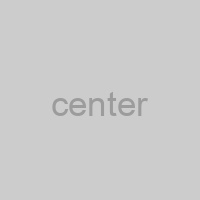
<таблица>
<таблица>
<центр>

& zwj;
DEMO
Итак, чтобы было ясно: с Inky вам нужно только обернуть изображение в тег
В версии CSS наш рецепт центрирования включает три ингредиента:
-
класс .float-centerна элементе -
align = "center" атрибутв элементе - Оберните
Кроме того, это не совсем поплавок, а класс .float-center для элемента, который задействует трюк с автоматическим центрированием полей.Обратите внимание, что это будет работать только с элементами с абсолютной шириной, что означает не процентную или автоматическую ширину.
Если вам нужно центрировать изображение только в мобильных клиентах, вы можете применить класс .small-float-center . Хорошим вариантом использования будет центрирование изображения размером меньше полной ширины столбца на таких устройствах, как iPhone 5, iPhone 6 и Android 4.4.
HTMLSwitch to Inky

Какая сделка?
Милый зверь, купайтесь на солнышке или преследуйте мышей, тереться обо всем или оставлять мертвых животных в качестве подарков на время игры на отметке территории.
<таблица>
<таблица>

<таблица>
Какая сделка?
Сладкий зверь, искупайтесь на солнышке или гонитесь за мышами, потрите все лицо лицом или оставьте мертвых животных в качестве подарка на время игры на отметке территории.
& zwj;
DEMO
Выравнивание изображений по левому и правому краю
Вы также можете выровнять изображения по левому или правому краю.
HTMLSwitch to Inky
<столбцы>
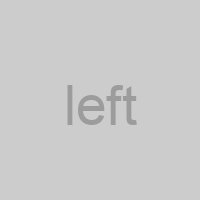
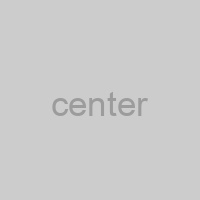
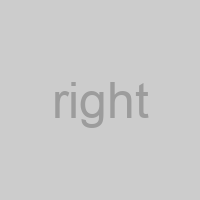
<таблица>
<таблица>

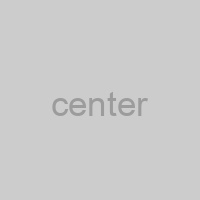
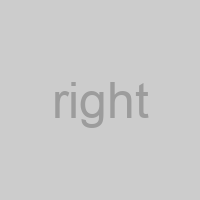
& zwj;
DEMO
Центрирование кнопки
Оберните кнопку тегами
HTMLSwitch to Inky
<столбцы>
<центр>
<таблица>
<таблица>
<центр>
<таблица>
<таблица>
Кнопка по центру
& zwj;
DEMO
Центрирующие колонны
Таблицы по своей природе занимают столько места, сколько им доступно.По этой причине центрирование столбцов можно выполнить, добавив пустые столбцы слева и справа от столбца, который нужно центрировать.
HTMLSwitch to Inky
<контейнер>
Центрирование столбца
Центрирование столбца
Центрирование столбца
<стиль>
.columns {
граница: 1px solid # 333;
}
<таблица>
<таблица>
<таблица>
Центрирование столбца
<таблица>
& zwj;
<таблица>
<таблица>
<таблица>
Центрирование столбца
<таблица>
& zwj;
<таблица>
<таблица>
<таблица>
Центрирование столбца
<таблица>
& zwj;
DEMO
Если вы не добавите атрибут размера, например small = "x" , тогда столбцы будут иметь одинаковую ширину.
Центрирование меню - обычная практика. Этого можно добиться, заключив меню в теги
HTMLSwitch to Inky
<центр>
<таблица>
Товар
Товар
Товар
DEMO
Вертикальное выравнивание
Вы можете вертикально выровнять содержимое в столбцах, используя атрибут valign .Доступные значения: верхний , средний и нижний .
HTMLSwitch to Inky

Внизу
ЗАГОЛОВОК
ПОДЗАГОЛОВОК

<таблица>
<таблица>

<таблица>
Внизу
<таблица>
ЗАГОЛОВОК
ПОДЗАГОЛОВОК
<таблица>

& zwj;
DEMO
HTML Выравнивание текста | По центру, справа, сверху, снизу, по ширине
HTML Text Align требуется, если вы хотите, чтобы текстовое представление отображалось в соответствии с позированием на любой веб-странице. Выравнивание текста может быть по центру, по правому краю, сверху, снизу, по ширине или по вертикали по горизонтали.Для HTML Text Alignment необходимо использовать стиль CSS.
В этом руководстве мы узнаем, как Выровнять текст и на примере
и
Код выравнивания текста HTML | Пример
Используйте атрибут стиля в любом теге для его выравнивания. См. Ниже Код выравнивания текста HTML с использованием встроенного CSS. Это просто демонстрация того, как центрировать текст в HTML.
HTML-документ
Учебное пособие
Текст по центру
Вывод:
HTML Text Align Center (Vertical | Horizontal)
Вы можете установить выравнивание текста HTML по центру веб-страницы, по центру по вертикали или по горизонтали.Давайте рассмотрим один за другим пример. (Примечание: верхний пример - это центр текста для по вертикали и по горизонтали ).
HTML Выровнять текст по вертикали по центру
Использование внутреннего CSS и в
Учебное пособие
Центр по вертикали
Вывод:
HTML T ext Выровнять Справа и слева |
Тег
То же, что и выше, вы должны использовать встроенный CSS для выравнивания текста HTML по правому и левому краю.
См. Приведенный ниже пример кода.
Правый текст
Левый текст
HTML T ext Выровнять Выровнять по ширине | Хорошо выглядеть
Если текст выровнен по ширине как по левому, так и по правому краю, он называется Выровнять текст по ширине . Используйте «выравнивание текста: , выравнивание по ширине ;» атрибут Justify. Он растянет предложение так, чтобы каждая строка имела одинаковую ширину (как в газетах и книгах).
Всегда кодируйте так, как будто парень, который в конечном итоге поддерживает ваш код, будет жестоким психопатом, который знает, где вы живете "
Вопрос: Как выровнять текст бок о бок в HTML?
Ответ: Используйте для этого ногу, первую плавающую ногу, а другую вправо, см. Пример кода ниже.
<стиль>
.выровнять по левому краю {
плыть налево;
}
.alignright {
float: right;
}
Учебное пособие
Текст слева.
Текст справа.
Вопрос: Как выровнять текст слева по центру справа в той же строке HTML?
Ответ: Используйте float так же, как в приведенном выше примере, попробуйте сами.И прокомментируйте ответ, мы подберем лучший и обновим здесь.
HTML div Выровнять | По центру, влево, вправо, по ширине
Вы можете использовать внутренний или внешний CSS с классом или идентификатором для выравнивания элементов div. См. Коды ниже.
div.p1 {
выравнивание текста: центр;
}
div.2 {
выравнивание текста: слева;
}
div.p3 {
выравнивание текста: вправо;
}
div.p4 {
выравнивание текста: выравнивание;
}
Прокомментируйте, если у вас есть сомнения и предложения с примерами.